Blink Outdoor 4 Kamera
Die Kamera Outdoor 4 zeigt ein blinkendes rotes Licht an, wenn sie sich im Einrichtungsmodus befindet oder Systeme oder WLAN wechselt. Wenn die rote LED nicht wie erwartet blinkt, nehmen Sie die Batterien für fünf Sekunden heraus und legen Sie sie dann erneut ein.

Blink Video Doorbell
Die Blink Video Doorbell blinkt mit einer roten LED am Ring um den Klingelknopf, wenn sie eine Verbindung sucht. Während der Einrichtung und beim System- oder WLAN-Wechsel zeigt die rote LED an, ob die Türklingel verbindungsbereit ist. Wenn die rote LED nicht wie erwartet blinkt, entnehmen Sie die Batterien für fünf Sekunden und legen Sie sie erneut ein.
Blink Mini und Mini 2
Ein rotes Licht an Blink Mini oder Mini 2 zeigt an, wenn die Kamera nicht mit dem Internet verbunden ist.
|
Mini
|
Mini 2
|
Als ersten Schritt müssen Sie Ihre Mini -Kamera ausstecken und wieder einstecken. Wenn Ihre Mini bereits mit Ihrem Netzwerk verbunden war, wechselt die rote LED zu durchgehend blauem und blinkendem grünem Licht, wenn die Mini die Verbindung wiederherstellt. Sobald die Mini verbunden ist, leuchtet sie auf der Vorderseite nicht mehr, es sei denn, Sie haben die blaue Aufnahmeanzeige aktiviert.
Das rote Licht leuchtet auch während des Einrichtungsvorgangs Mini -Kamera kurz auf, kurz bevor das durchgehend grüne und blinkende blaue Licht anzeigt, dass Ihre Mini bereit ist, zu Ihrem System hinzugefügt zu werden.
Wenn das rote Licht konstant bleibt, drücken Sie mit einem dünnen Gegenstand auf die im Bild gezeigte Reset-Taste (mit einem spitzen Gegenstand wie einer Nadel oder Reißzwecke kann die Kamera beschädigt werden) und warten Sie, bis das rote Licht in das entsprechende grüne und blaue LED-Muster wechselt.
Die Blink Mini verfügt über eine Reset-Taste an der Unterseite der Kamera, neben der Anschlussstelle der Halterung.
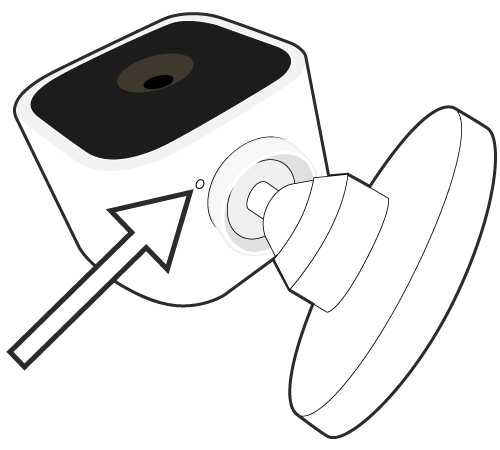
Blink Mini 2 verfügt über eine Reset-Taste an der Unterseite der Kamera, wo die Halterung angeschlossen ist. Hinweis : Ihre Halterung muss von Ihrer Mini 2 getrennt werden, um auf die Reset-Taste zugreifen zu können.

Wenn das rote Licht innerhalb von 120 Sekunden nicht wechselt, wenden Sie sich bitte an den Support, um sicherzustellen, dass alle Updates korrekt abgeschlossen werden. Erfahren Sie mehr über die LEDs auf Ihrer Mini .
Blink Outdoor und Indoor (3rd Gen) , XT2 und XT
Bei den Kameras Blink Outdoor und Blink Indoor (3rd Gen) , XT2 und XT blinkt alle 3 Sekunden schnell eine rote LED, wenn die Verbindung zum Internet getrennt ist.
Wenn Sie zum ersten Mal Batterien einlegen, blinkt die rote LED 5 Mal lang und dann alle drei Sekunden kurz, bis eine Internetverbindung hergestellt ist. Wenn Sie keine 5 Mal lang blinken sehen, legen Sie ein neues Paar nicht wiederaufladbarer Lithium-AA-Batterien ein.
Außerdem ist es möglich, dass während der Bewegungserkennung ein kurzes rotes Blinken auftritt.
Wenn die Blinkkamera neu ist, können Sie in der Blink app auf das Symbol „Gerät hinzufügen“ + tippen und den Anweisungen folgen.
Wenn die Kamera bereits eingerichtet wurde, besuchen Sie die Seite zur Fehlerbehebung bei WLAN-Verbindungen . Eine andere Möglichkeit besteht darin, die Kamera zu löschen und sie erneut einem System hinzuzufügen.
Indoor und Outdoor (3rd Gen) mit LED links und IR-Sender rechts.
Wenn die Batterien schwach werden, blinkt die LED der Kamera 5 oder 6 Mal rot, nachdem das blaue Aufnahmelicht erloschen ist. Bitte stellen Sie sicher, dass Sie 2 frische, nicht wiederaufladbare Lithium-Batterien (Größe AA, 1,5 Volt) eingelegt haben.
Die Blink XT2 und XT Kameras aktivieren bei der Einrichtung einen gemeinsamen Speicher von 7200 Sekunden. Dieser Speicherplatz wird oben auf dem Clips-Bildschirm als Fortschrittsbalken mit der Menge des belegten Speicherplatzes angezeigt.
Die XT2 und XT Kameras bieten Bewegungserkennung, Infrarot-Nachtsicht, Audio von der Kamera und bequeme Bedienung über die Blink app .
Der Blink XT2 bietet Zwei-Wege-Audio, anpassbare Bewegungserkennung und Live-View-Aufnahme.
Physikalische Eigenschaften
 |
 |
Kameraobjektiv Passiver Infrarotsensor |
Blink XT2 |
Blink XT | |

| ||
Wenn die rote LED weiterhin leuchtet, wenden Sie sich bitte an den Support .

